Як перамясціць панэль задач уверх або ўбок у Windows 11.
Большасць карыстальнікаў, якія маюць Абнаўленне з Windows 10 да Windows 11 Новая версія Windows з'яўляецца гладкай і трывалай у выкарыстанні. Тым не менш, панэль задач - гэта адна вобласць, дзе карыстальнікаў раздражняюць яе абмежаванні. Вам трэба выкарыстоўваць праграмы іншых вытворцаў Каб разгрупаваць значкі на панэлі задач , і раней Абнаўленне Windows 11 2022 Вы больш не можаце перацягваць элементы і перанясіце іх на панэль задач. На самай справе няма ўбудаванага спосабу перамясціць панэль задач уверх. Сказаўшы гэта, мы прапануем вам падрабязны падручнік аб тым, як перамясціць панэль задач уверх або збоку ў Windows 11. Вы можаце лёгка змяніць становішча панэлі задач Windows 11 з дапамогай некаторых простых змяненняў. На гэтай ноце пяройдзем да кіраўніцтва.
Перамясціце панэль задач уверх або збоку ў Windows 11 (2022)
Вось крокі, якія вам трэба выканаць, каб перамясціць панэль задач уверх ці ўлева/управа ў Windows 11. Мы дадалі тры розныя спосабы змяніць становішча панэлі задач Windows 11, так што давайце паглыбімся.
Перамясціце панэль задач уверх у Windows 11 з дапамогай ExplorerPatcher
Калі вы хочаце перамясціць панэль задач уверх у апошняй версіі Вокны 11 22H2 Затым вам спатрэбіцца праграма трэцяга боку пад назвай ExplorerPatcher. Я пратэставаў гэту функцыю ў Windows 11 2022 Update (зборка 25151.1010), і яна працуе без праблем. Метад вядзення часопіса больш не працуе ў апошняй версіі Windows 11, але ён па-ранейшаму працуе ў арыгінальнай зборцы прашыўкі (апісана ніжэй).
Цяпер у вас застаецца рашэнне трэцяга боку, калі вы ўсталюеце Windows 11 22H2 Update. Акрамя таго, ExplorerPatcher дазваляе вам Настройка панэлі задач Windows 11 Шырока . Гэта выдатнае праграмнае забеспячэнне з адкрытым зыходным кодам, якое даступна бясплатна. Такім чынам, вось як гэта працуе:
1. Спампуйце апошнюю версію ExplorerPatcher па спасылцы Вось .
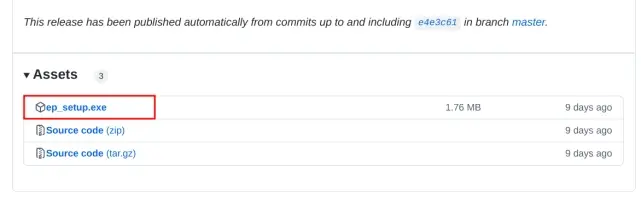
2. Затым запусціце праграму, і яна зменіць знешні выгляд панэлі задач на стыль Windows 10. Пачакайце некалькі секунд, каб дазволіць усе змены. Для далейшай налады пстрыкніце правай кнопкай мышы на панэлі задач і выберыце « Уласцівасці ».
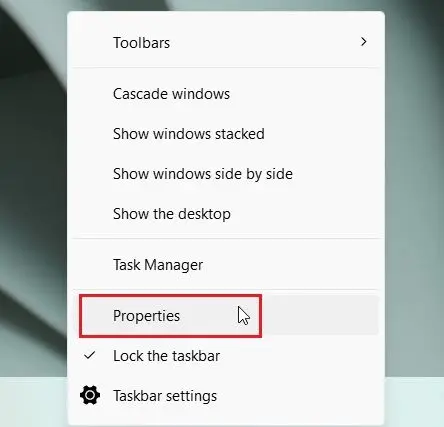
3. У наладах «Панэлі задач» усталюйце « Размяшчэнне асноўнай панэлі задач на экране на «верх». Затым націсніце Перазапусціць правадыр файлаў у левым ніжнім куце.
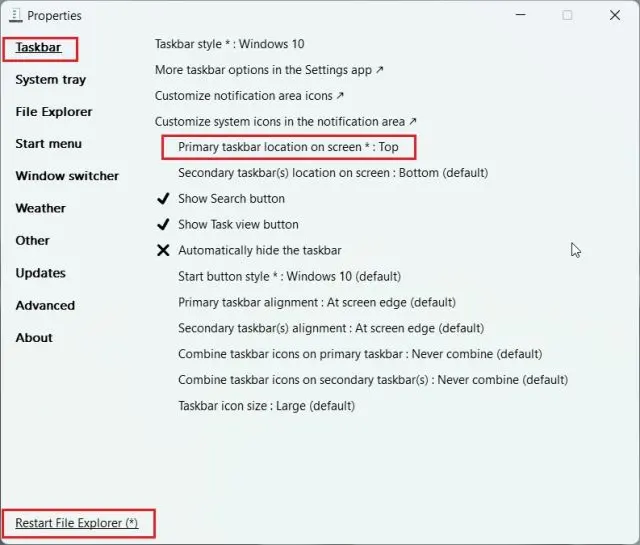
4. перанясу панэль задач уверх Праз некалькі секунд.
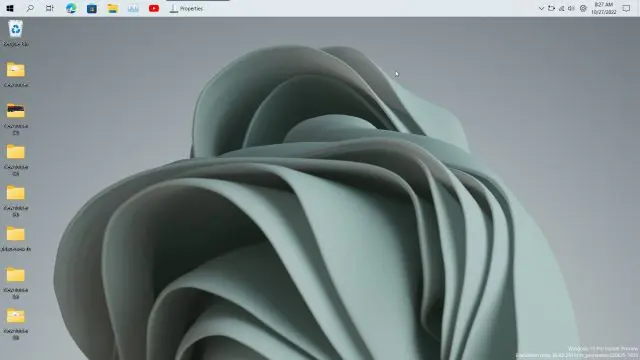
5. Я прапаную перайсці ў раздзел меню «Пуск» у ExplorerPatcher і змяніць Стыль меню "Пуск", каб " Windows 10 . Калі вы выбіраеце «Windows 11», меню «Пуск» не адкрыецца. Акрамя таго, змяніце «Палажэнне на экране» на «На краі экрана». У левым куце адкрыецца меню «Пуск» у стылі Windows 10.
нататка : вам трэба выкарыстоўваць панэль задач у стылі Windows 10, калі вы хочаце перайсці да верхняй часткі. Калі вы пераходзіце на Windows 11, меню «Пуск» перастае працаваць. А для некаторых карыстальнікаў панэль задач проста вяртаецца ў стандартнае ніжняе месца пры перазапуску Правадыра.
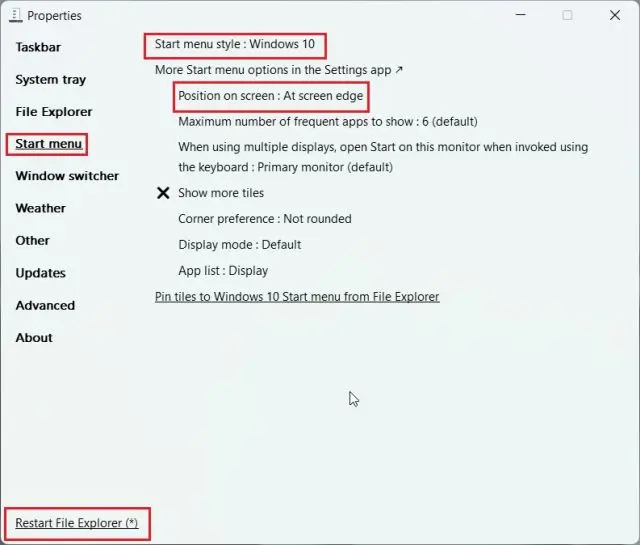
6. Вось так выглядае панэль задач пасля яе перамяшчэння верхняя пазіцыя У меню стылю Windows 10, выраўнавана па левым краі.
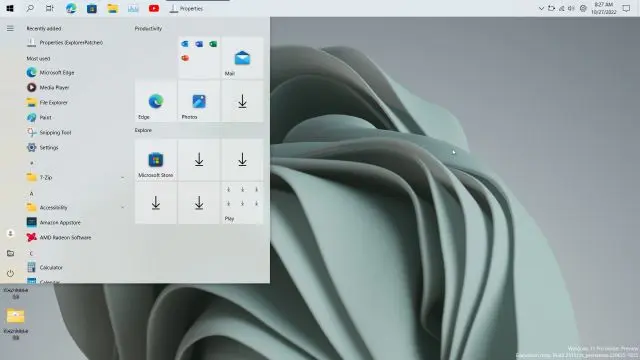
7. У выпадку, калі вы хочаце Выдаліце ExplorerPatcher А каб аднавіць стандартную панэль задач Windows 11, перайдзіце ў раздзел «Аб праграме» і націсніце «Аднавіць налады па змаўчанні». Далей выконвайце інструкцыі на экране і націскайце "Так" у любых падказках, якія з'явяцца.
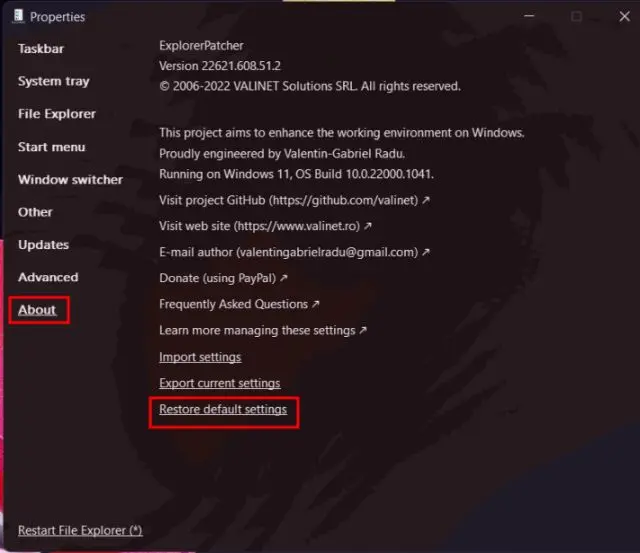
8. Пасля гэтага, Адкрыйце панэль кіравання і рабіць Выдаліце праграму . Экран згасне на некалькі секунд, пасля чаго ўсё з'явіцца аўтаматычна.
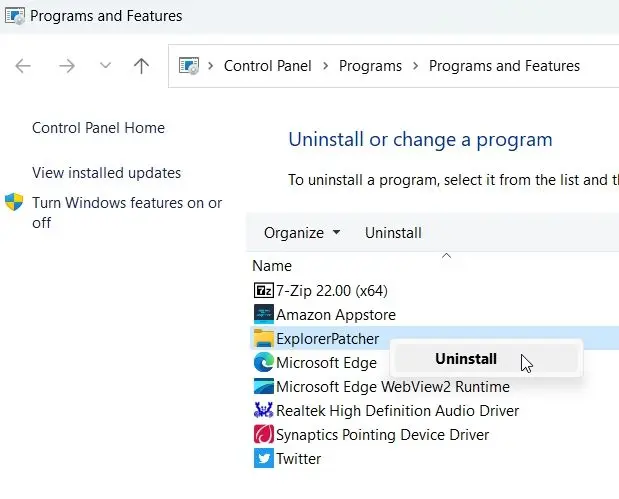
Перамясціце значкі панэлі задач у левы бок у Windows 11
Не многія карыстальнікі Windows 11 з'яўляюцца прыхільнікамі выраўнаваных па цэнтры значкоў на панэлі задач і хацелі б вярнуцца да панэлі задач, якая выглядае як Windows 10. На шчасце, у Windows 11 ёсць убудаваная опцыя для змены выраўноўвання значка на панэлі задач па левым краі. Няма неабходнасці важдацца з рэестрам, каб перамясціць панэль задач улева ў Windows 11. Вось крокі, якія вы павінны выканаць.
1. Пстрыкніце правай кнопкай мышы на панэлі задач і адкрыйце « Налады панэлі задач ».
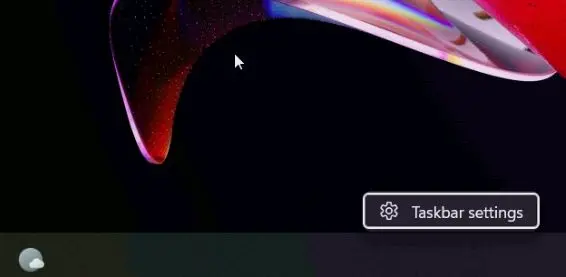
2. Далей націсніце « Паводзіны на панэлі задач каб пашырыць спіс.
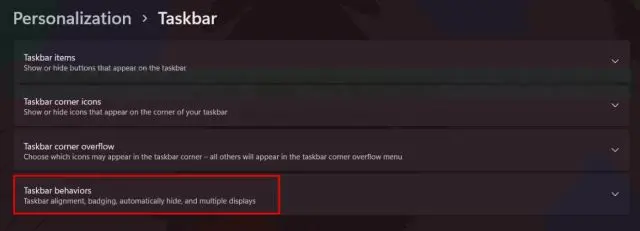
3. Далей у выпадальным меню " выраўноўванне панэлі задач», абярыце «Злева».
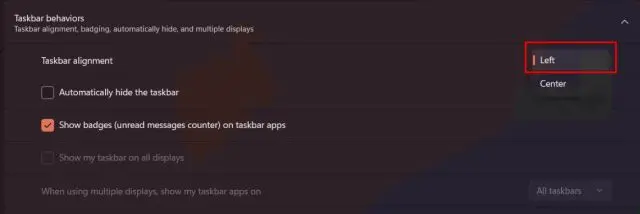
4. Вось і ўсё. Цяпер вашы значкі на панэлі задач перамесцяцца ўлева на вашым ПК з Windows 11.
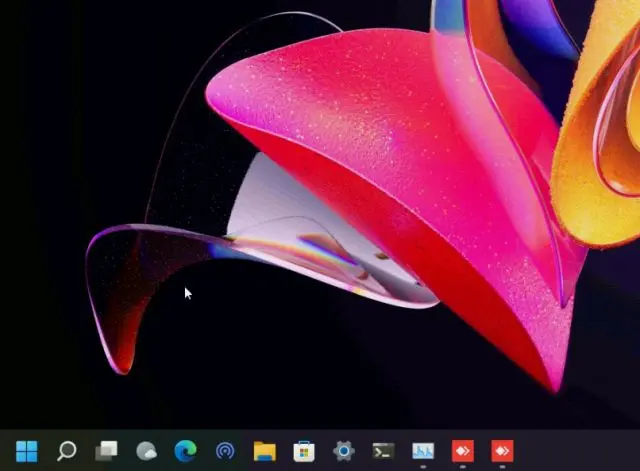
Перамясціце панэль задач Windows 11 у раздзел Top Using Registry
Каб перамясціць панэль задач уверх у Windows 11, вам трэба будзе ўнесці некаторыя змены ў файл рэестра. Заўвага: з выпускам абнаўлення Windows 11 22H2 гэта рашэнне больш не падтрымліваецца ў апошняй версіі. Вы можаце выкарыстоўваць гэты метад толькі на старых/стабільных зборках. Вось як працуе метад рэгістрацыі:
1. Каб пачаць, націсніце клавішу Windows і ўвядзіце «рэестр» у радку пошуку. Затым адкрыйце Рэдактар рэестра З вынікаў пошуку.
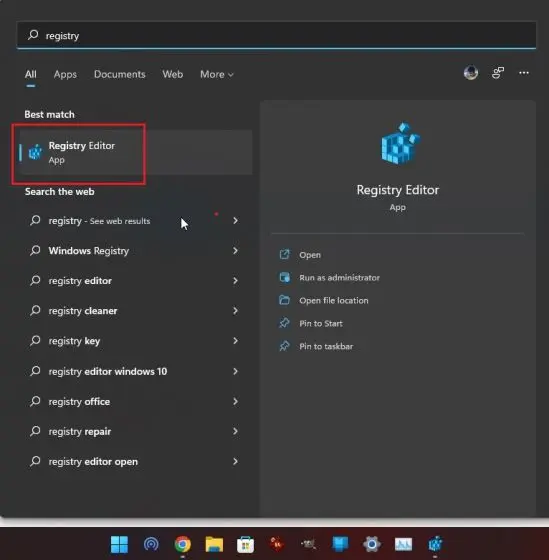
2. Затым скапіруйце шлях ніжэй і ўстаўце яго радок загалоўка Рэдактар рэестра і націсніце Enter. Гэта прывядзе вас непасрэдна да патрэбнага запісу.
Кампутар\HKEY_CURRENT_USER\Software\Microsoft\Windows\CurrentVersion\Explorer\StuckRects3
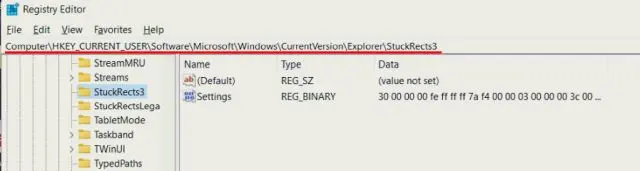
3. Тут двойчы пстрыкніце кнопку «Настройкі» на левай панэлі і знайдзіце 00000008Гатунак (звычайна другі шэраг).
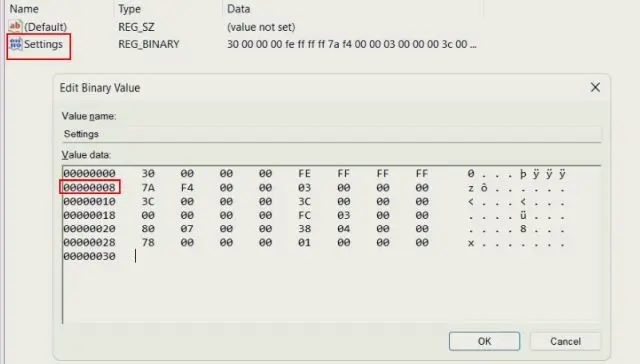
4. У пятым слупку гэтага радка вык змяніць значэнне 03мне01 справа ўнізе FE. Цяпер націсніце OK.
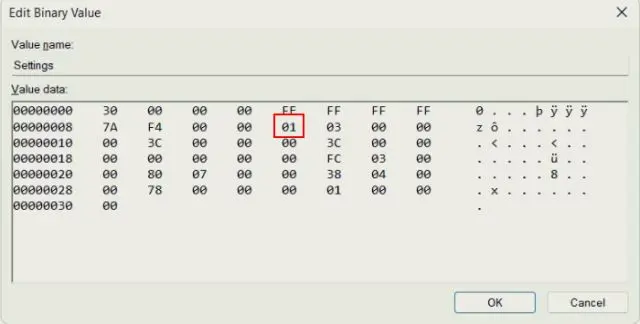
5. Нарэшце, скарыстайцеся спалучэннем клавіш «Ctrl + Shift + Esc» у Windows 11, каб адкрыць дыспетчар задач. Далей у раздзеле «Працэсы» знайдзіце « Правадыр Windows Перазагрузіце, пстрыкнуўшы па ім правай кнопкай мышы.
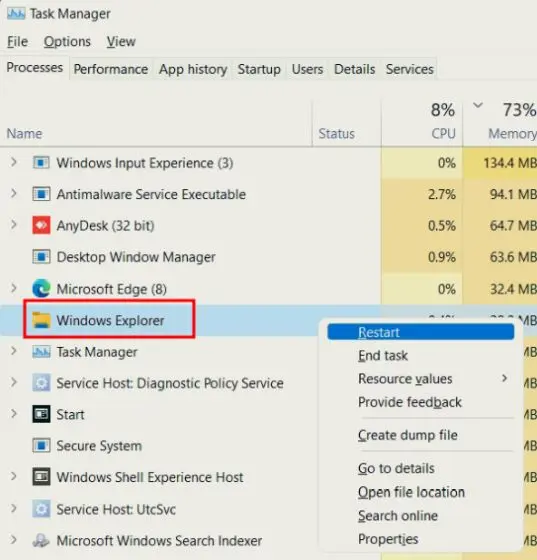
6. Адразу панэль задач перамесціцца ўверх у Windows 11. Калі яна не працуе, перазагрузіце кампутар з Windows 11, каб убачыць, як яна працуе.

7. Для вашай даведкі, вось значэнні пазіцыі панэлі задач для кожнага боку . Калі вы хочаце перамясціць панэль задач Windows 11 у пэўны бок, выкарыстоўвайце адпаведнае значэнне, згаданае ніжэй.
- Левая панэль задач
00 - верхняя панэль задач
01 - Правая панэль задач
02 - ніжняя панэль задач
03
8. У выпадку, калі вы хочаце Аднавіць панэль задач як звычайна, вам проста трэба змяніць тое ж значэнне рэестра на 03Правадыр Windows і перазапусціце яго.

Перамясціце панэль задач у ваша любімае месца ў Windows 11
Гэта тры спосабы, якія дазваляюць перамясціць панэль задач уверх, улева або ў любое патрэбнае вам месца. Калі вы часта карыстаецеся рэестрам, змяніце значэнні ўручную, каб наладзіць выраўноўванне панэлі задач. Калі вы хочаце лёгкае рашэнне, спампуйце праграму трэцяга боку, якую мы прапанавалі вышэй. Ва ўсякім выпадку, гэта ўсё.








